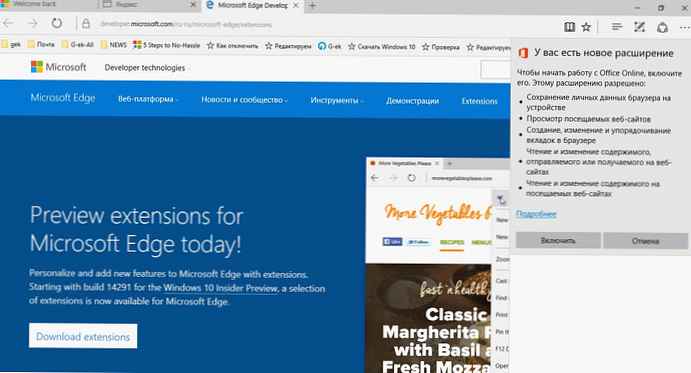
Uplynulo viac ako rok, odkedy prehliadač Microsoft Edge pre Windows 10 začal podporovať rozšírenia. Užívatelia si môžu nainštalovať rozšírenia Edge z obchodu. Na rozdiel od iných webových prehliadačov sa momentálne Edge nemôže pochváliť veľkým počtom rozšírení.
Rozšírenia môžu výrazne zlepšiť funkčnosť webového prehľadávača. Do svojho obľúbeného webového prehľadávača môžete pridať potrebné funkcie inštaláciou užitočných rozšírení. Napríklad môžete použiť rozšírenia správy hesiel na uloženie a synchronizáciu vašich poverení medzi zariadeniami.
Zabráňte inštalácii rozšírení v prehliadači Edge.
Rozšírenia prehľadávača nemusia byť vždy užitočné! Mali by ste ich nainštalovať iba v prípade potreby, pretože môžu spomaliť váš prehliadač. To isté platí pre rozšírenia pre Edge. Odporúčame vám zakázať alebo odstrániť rozšírenia Edge, ktoré nepoužívate..
Ak nepotrebujete ďalšie funkcie a nepoužívate rozšírenia pre prehliadač Edge, môžete ostatným používateľom zabrániť v inštalácii rozšírení Edge. Pomocou skupinovej politiky systému Windows 10 môžete zabrániť inštalácii rozšírení v prehliadači Edge.
Po nakonfigurovaní systému Windows 10 na úplný zákaz inštalácie rozšírení nebudú môcť používatelia nainštalovať rozšírenia v prehliadači Edge. Predchádzajúce nainštalované rozšírenia sa tiež automaticky deaktivujú. Stručne povedané, nemôžete používať rozšírenia, ak je táto zásada povolená.
Metóda 1 z 2
Zabráňte inštalácii rozšírení v Edge pomocou skupinovej politiky
Postupujte podľa krokov uvedených nižšie, aby ste zabránili inštalácii rozšírení v prehliadači Edge Windows 10..
Upozorňujeme, že Editor zásad skupiny nie je súčasťou systému Windows 10 Home Edition. Preto, ak je váš systém Windows 10 Home, prejdite nadol po stránke a pozrite si pokyny v druhej metóde.
Krok 1. Otvorte Editor politiky skupiny zadaním Gpedit.msc vo vyhľadávacom poli Štart / panel úloh a potom stlačte kláves Enter.
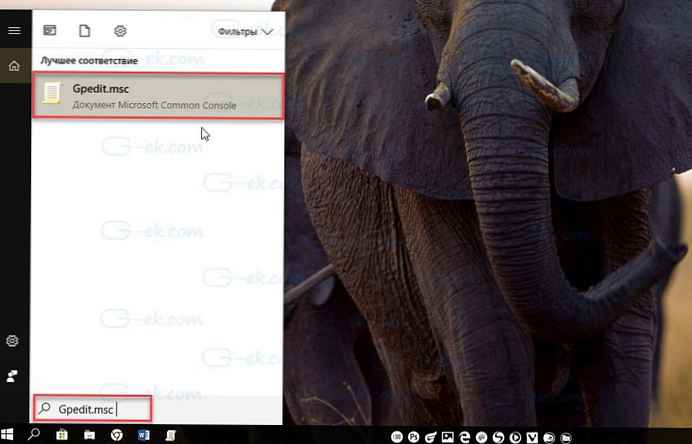
Krok 2. V editore politiky miestnej skupiny prejdite do nasledujúceho priečinka:
Konfigurácia počítača → Šablóny pre správu → Súčasti systému Windows → Microsoft Edge
Krok 3. Na pravej strane dvakrát kliknite na odkaz Povoliť použitie rozšírení. Tým sa otvoria jeho vlastnosti. Pomocou tejto možnosti môžete povoliť alebo zakázať používateľom sťahovanie rozšírení do programu Microsoft Edge..
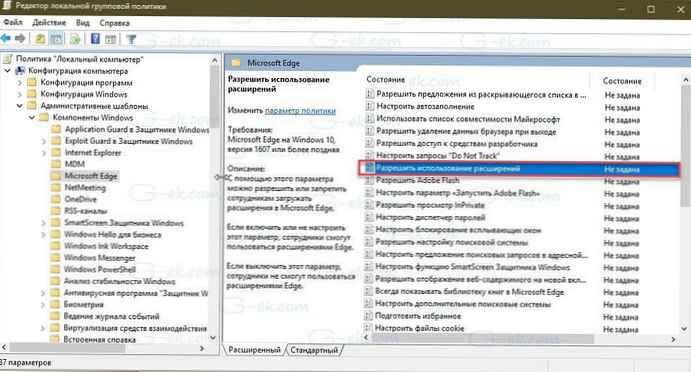
Krok 4. vybrať "Disabled" a stlačte tlačidlo "Použiť".
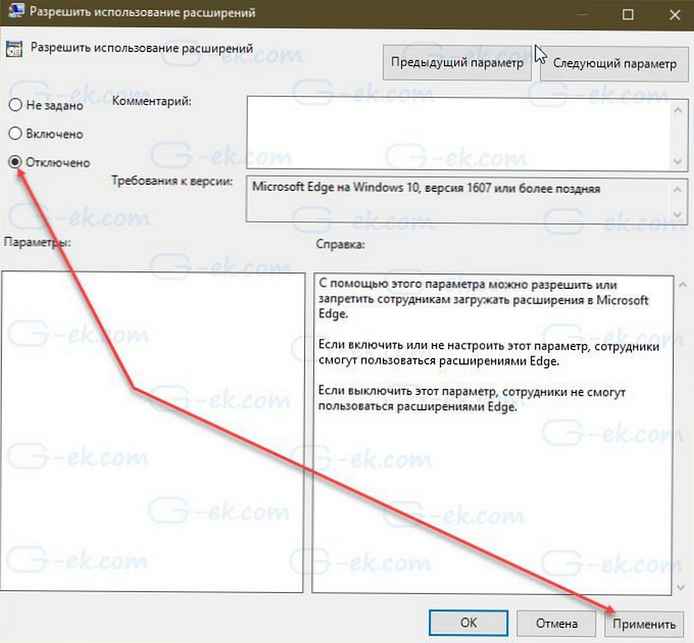
všetko!
Metóda 2 z 2
Zabráňte inštalácii rozšírení v Edge pomocou Editora databázy Registry
Táto metóda funguje vo všetkých vydaniach systému Windows 10..
Krok 1. Otvorte Editor databázy Registry zadaním regedit.exe do vyhľadávacieho poľa Štart / panel úloh a potom stlačte kláves Enter.
V okne ovládania používateľského účtu kliknite na ikonu "Yes".
Krok 2. V editore databázy Registry prejdite na nasledujúci kľúč.
HKEY_LOCAL_MACHINE \ SOFTWARE \ Policies \ Microsoft
Krok 3. Kliknite pravým tlačidlom myši na sekciu Microsoft, a vytvorte v nej novú sekciu s názvom Microsoft Edge.

Krok 4. Kliknite pravým tlačidlom myši na vytvorenú časť - Microsoft Edge, vybrať "Vytvoriť" , "Časť". Pomenujte novú sekciu rozšírenie.
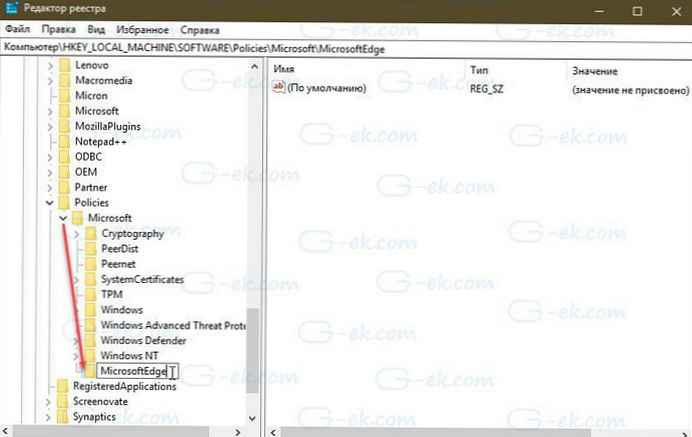
Krok 5. Vyberte si sekciu rozšírenie. V pravej časti okna editora registra kliknite pravým tlačidlom myši na prázdne miesto a vyberte položku Vytvorenie parametra DWORD (32 bitov) s menom ExtensionsEnabled.

Krok 6. Nakoniec dvakrát kliknite ExtensionsEnabled a nastavte ju na 0 (nula), aby sa zabránilo inštalácii rozšírení v prehliadači Edge.
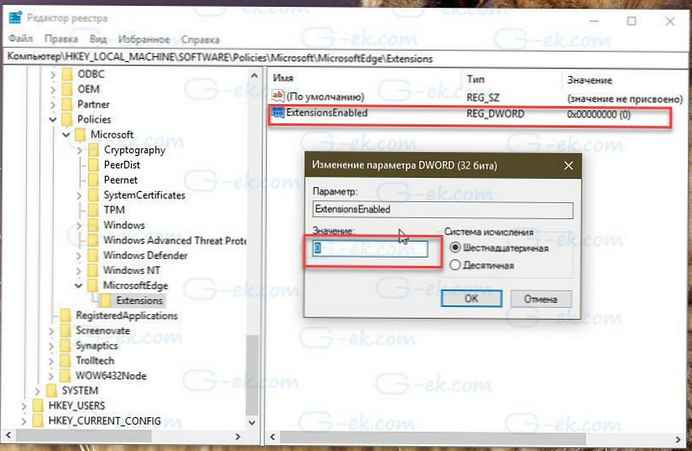
Dúfam, že tieto informácie považujete za užitočné.!











